Gestione documenti - Ricerca dei documenti
Versione Compatibile: Tutte, Ricerca Full Text solo da Business File 10.0.1.0, Ricerca con IA solo da Business File 10.0.3.0
Data e numero revisione: 10/12/2024, v. 4
Motivazione revisione: Aggiunta ricerca Assistente IA
E' possibile accedere alla maschera Ricerca Documenti, dal menu Documenti → Ricerca , dal tasto Ricerca nella barra di Accesso Rapido ed ancora dal tasto Cerca documenti situato nella schermata principale.
In ogni caso si aprirà la maschera Ricerca documenti
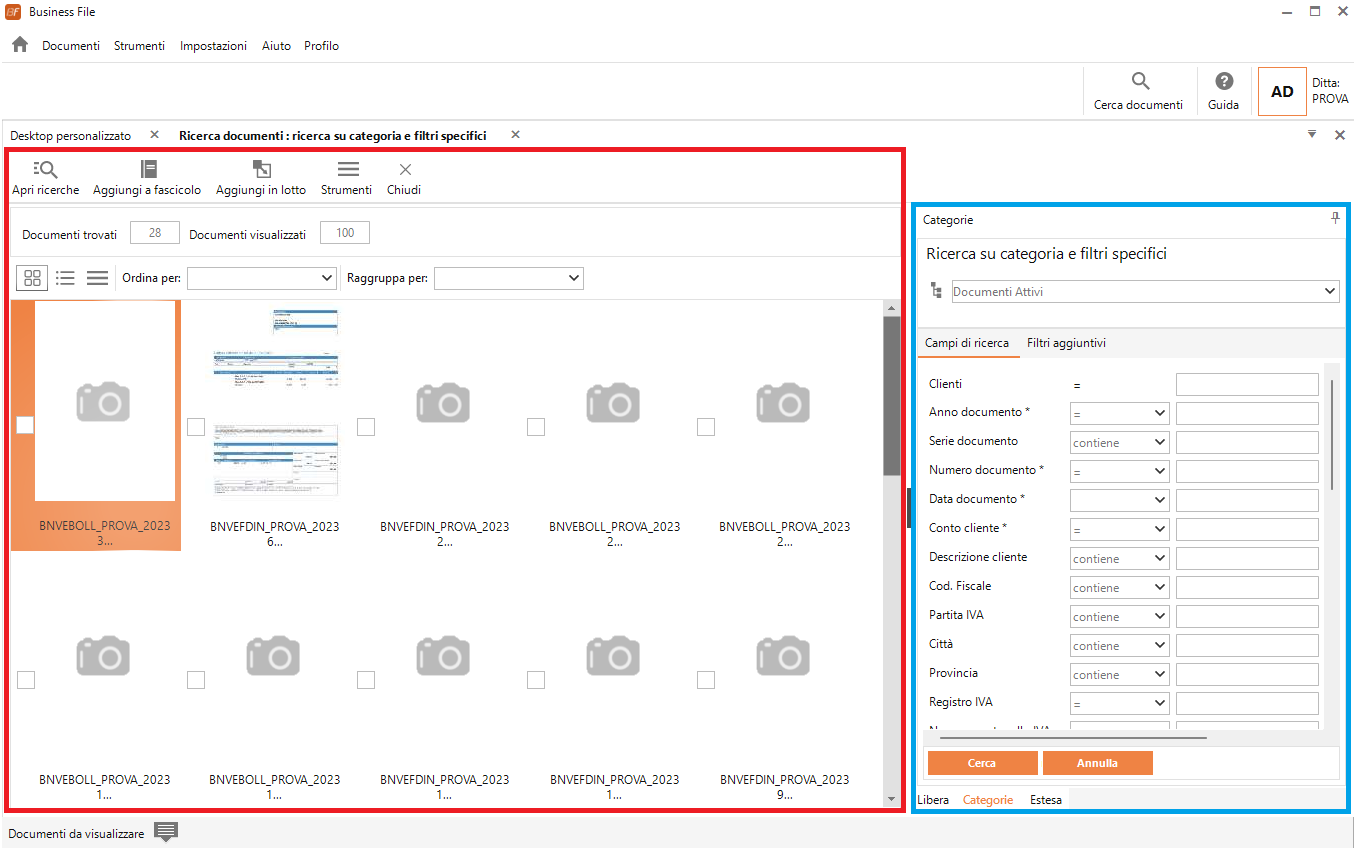
dalla quale sarà possibile effettuare 3 tipi di ricerche: Ricerca libera, ricerca tramite categorie e ricerca estesa.
Indipendentemente dal tipo di ricerca, casella di testo Documenti trovati riporta il numero di documenti risultante dalla ricerca effettuata; per modificare il numero di documenti visualizzati, cambiare il numero posto nella casella 'Documenti visualizzati'.
Il risultato della ricerca, ordinabile e raggruppabile secondo le proprie esigenze, è visualizzabile in tre diverse modalità:
- Visualizzazione ad icona: per ogni documento è visibile un'anteprima (file pdf, word o excel), la categoria di appartenenza e il nome del file;
- Visualizzazione con dettaglio: i documenti sono organizzati per righe, contenenti tutti gli attributi delle categorie e mantenendo l'anteprima.
- Visualizzazione a lista: i documenti sono organizzati per righe. Vengono visualizzate le stesse informazioni della visualizzazione con dettaglio, senza Anteprima Doc..
Ricerca Libera e "Full Text"
È possibile eseguire una ricerca di tipo testo libero selezionando Libera come tipo di ricerca e scrivendo il testo da ricercare nell'apposita casella di testo.
Spuntando l'opzione "Seleziona per cercare solo nel contenuto dei documenti", verrà abilitata la ricerca Full Text, ossia la possibilità di ricercare le informazioni contenute all'interno di tutti i documenti archiviati in Business File.
Sia per la ricerca full text che per la ricerca libera, si può limitare la ricerca ad una determinata categoria selezionandola dall'elenco oppure, lasciando il campo categoria vuoto, la ricerca sarà effettuata su tutte le categorie
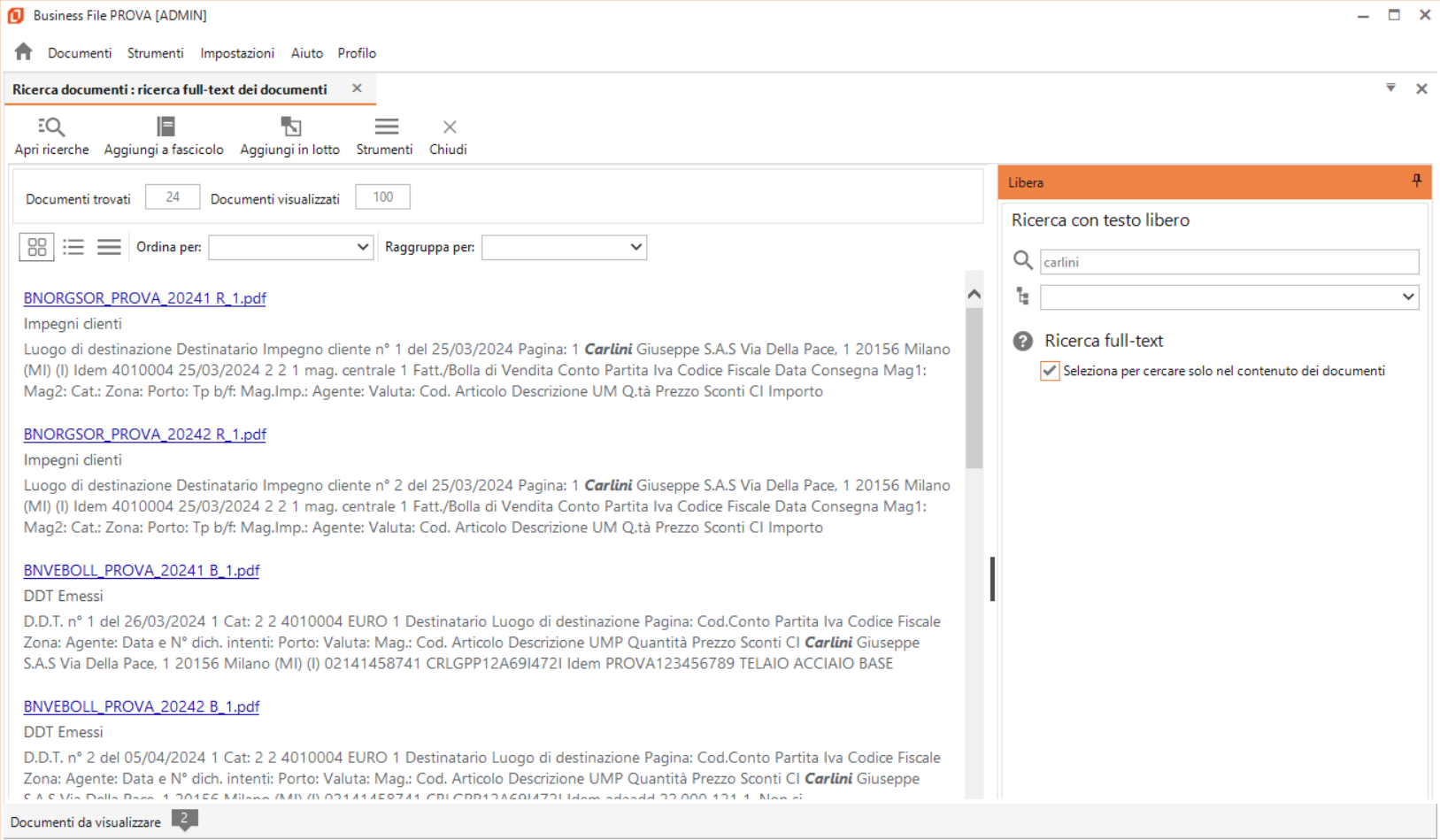
Configurazione ricerca Full Text
Per configurare la ricerca Full Text, è necessario seguire i seguenti passaggi:
1. Abilitazione ricerca
Tramite la voce di menù Impostazioni→Parametri→Generali, alla sezione Opzioni Generali, occorre spuntare la casella "Ricerca Full Text nel contenuto dei documenti" .
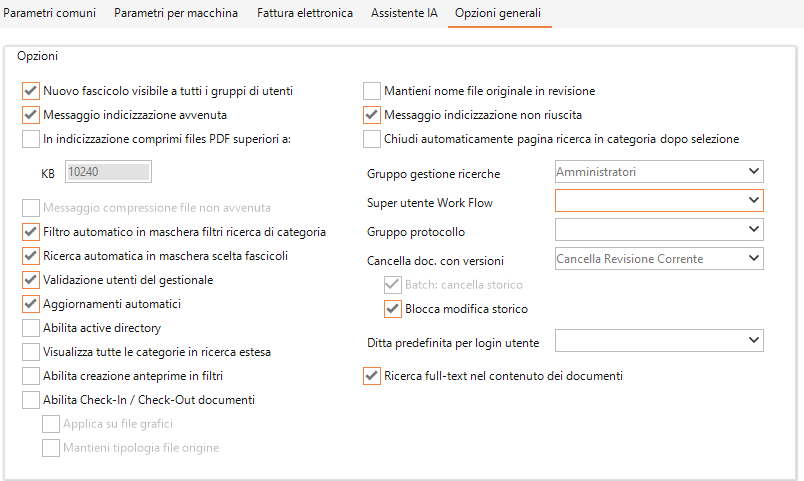
2. Indicizzazione documenti
Una volta abilitata la ricerca full text, occorre indicizzare i documenti archiviati in Business File, passaggio obbligatorio affinché si possa utilizzare il nuovo tipo di ricerca. La procedura può essere lanciata sia in modalità interattiva che schedulata (consigliata):
a) In modalità interattiva tramite la voce di menù Strumenti→Indicizza i documenti per la ricerca full-text , con la possibilità di scegliere se indicizzare tutti i documenti archiviati in Business File, o solamente quelli non ancora indicizzati, dunque i nuovi documenti e quelli modificati dopo l'ultima indicizzazione.
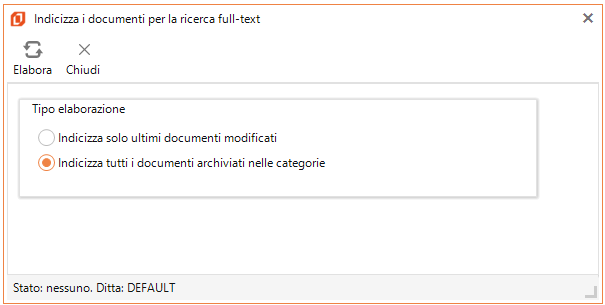
b) In modalità schedulata avviando il programma FileIndexSearch.exe.
Il file .bat sarà composto dal path del programma FileIndexSearch , da eventuali parametri (elencati sotto) e dal codice ditta
Elenco parametri:
/e : indicizza per la ricerca full-text tutti i documenti lavorati da Business File dopo attivazione della spunta nei parametri generali
-r indicizza per la ricerca full-text anche tutti i documenti già archiviati
/m unisce e ottimizza i files della cartella indici della ricerca full-text
[DITTA] codice ditta su cui eseguire le elaborazioni dei documenti
Esempio di schedulazioni:
"C:\Business File\FileIndexSearch.exe" /e PROVA
"C:\Business File\FileIndexSearch.exe" /e -r PROVA
"C:\Business File\FileIndexSearch.exe" /m PROVA
(*) Formati accettati per l'indicizzazione della ricerca Full Text:
- PDF vettoriali
- Plain text (txt, html, htm, eml, xml)
- Word (doc, docx, rtf)
- Open Office (file word ODT)
- Excel (xls, xlsx, cvs)
(*) Dalla versione 10.0.3.0 non ci sono più limiti sul formato dei file oggetto della ricerca full text.
Ricerca tramite assistente IA
Introdotta con la versione di Business File 10.0.3.0, questa nuova funzionalità permette agli utenti di effettuare ricerche all'interno del sistema documentale utilizzando semplicemente il linguaggio naturale.
Grazie all'integrazione con l’IA di OpenAI, il sistema è in grado di comprendere e interpretare le domande poste in linguaggio naturale, migliorando l'esperienza di ricerca e rendendo più facile trovare i documenti desiderati.
Questo approccio semplifica l'interazione con il sistema, aumentando l'efficacia e la precisione della ricerca.
La ricerca tramite assistente IA è un'evoluzione della ricerca "full-text" trattata nel paragrafo precedente; nella form di ricerca libera spuntare la check box Utilizza assistente IA per formulare una ricerca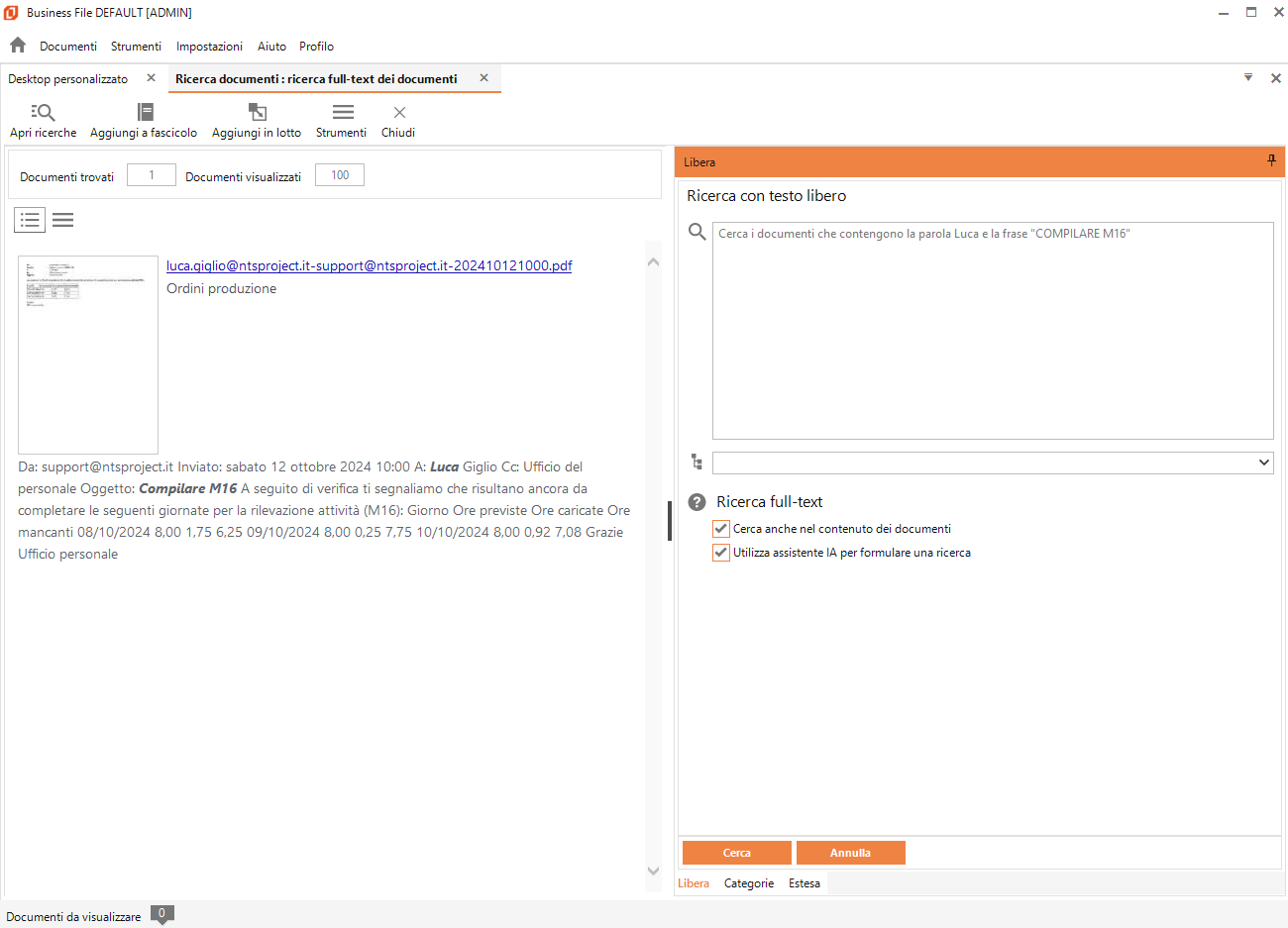
Esempio di domande da porre:
- Cerca i documenti che contengono la parola Azienda
- Cerca i documenti che contengono la frase “Alla cortese attenzione di Luca”
- Cerca i documenti che contengono la parola Luca e la frase "COMPILARE M16" e non contengono Giglio
Configurazione ricerca tramite assisnte IA
1. Abilitazione gruppo alla ricerca
Abilitare il\i gruppo\i alla ricerca documenti tramite IA, spuntando la checkbox Abilita Assistente IA nella form di Gestione gruppi (Impostazioni → Anagrafica → Gruppi)
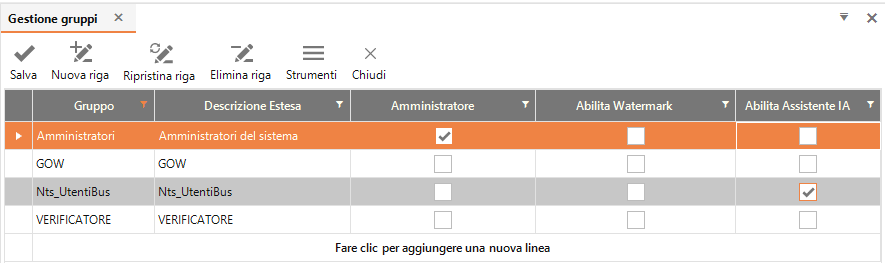
Attenzione, non è possibile abilitare i gruppi Amministratore.
2. Abilitazione ricerca e inserimento parametri
Tramite la voce di menù Impostazioni→Parametri→Generali, alla sezione Assistente IA, occorre spuntare la casella Attiva ChatGPT
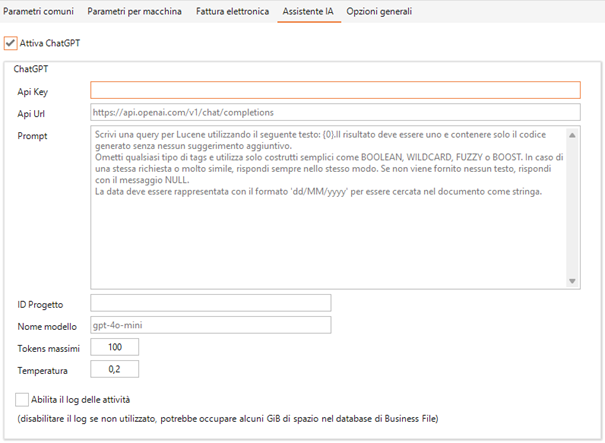
Si raccomanda di non modificare il contenuto del Prompt se non dietro indicazioni del nostro reparto tecnico.
È possibile abilitare il log delle attività tramite apposito check, ma attenzione allo spazio occupato su database.
È possibile abilitare il seguente parametro personalizzato per visualizzare la risposta da parte del servizio OpenAI.
ASSISTENTE_IA_DEBUG: valorizzandolo ad S è possibile visualizzare la risposta, alle domande poste, da parte del servizio Open AI.
Cosa inserire come Api Key e ID Progetto?
Andare su https://openai.com/ e selezionare Login → API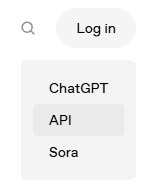
Selezionare Login ed inserire le proprie credenziali
Per quanto riguarda l'ID Progetto è necessario crera un nuovo progetto
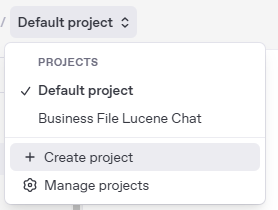
Una volta creato copiare l'ID nell'apposita casella di testo in Business File
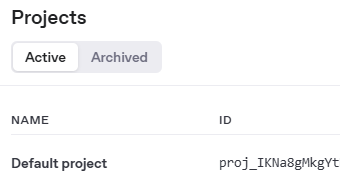
Selezionare in alto a sinistra il progetto appena creato e poi Dashboard e Api Keys
Cliccare su Create new secret key.
Copiare ed incollare il valore in Business File.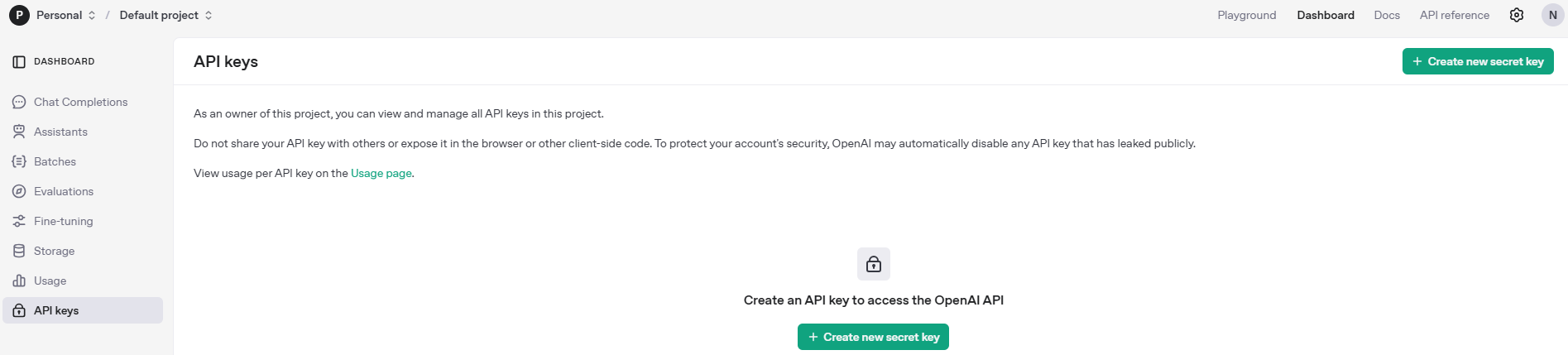
Ricerca su Categorie
È possibile eseguire una Ricerca su categorie e filtri specifici selezionando Categorie nel pannello ricerche.
Dopo aver selezionato la categoria, i campi della stessa possono essere utilizzati per affinare la ricerca. Per ciascun campo di ricerca è possibile selezionare l'operatore logico da applicare ed il valore di riferimento; l'elenco degli operatori logici disponibili dipende dal tipo di campo.
In alternativa alla digitazione del valore di un campo, è possibile utilizzare il pulsante zoom associato  per selezionare un valore del campo fra quelli presenti in archivio.
per selezionare un valore del campo fra quelli presenti in archivio.
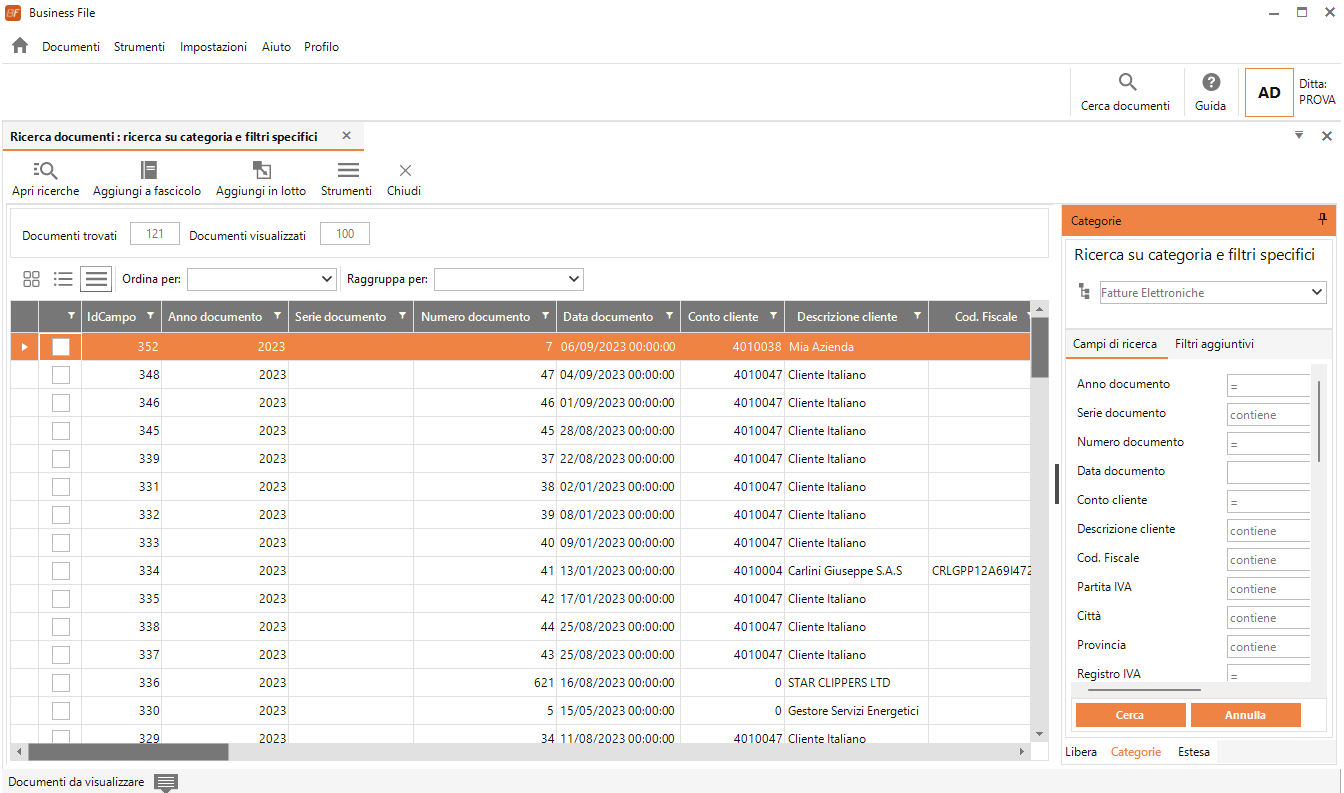
Per la ricerca tramite categorie e per la ricerca estesa, sono disponibili anche dei Filtri Aggiuntivi :
Visualizza documenti scaduti: Analizza la data di scadenza del certificato di firma e visualizza i documenti con certificato scaduto.
Visualizza revisioni automatiche: Nel caso in cui la categoria sia gestita con le revisioni automatiche (per informazioni aggiuntive, visitare la pagina dedicata alle categorie) è possibile attivare la visualizzazione di tutte le versioni dei documenti.
Visualizza solo documenti firmati e Visualizza solo documenti non firmati: è possibile filtrare alternativamente i soli documenti ai quali è stata applicata la firma elettronica oppure i soli documenti non firmati.
Visualizza documenti che non sono collegati a lotti, verranno mostrati tra i documenti ricercati solo quelli che non fanno parte di lotti.
Ricerca Estesa
La Ricerca Estesa è più complessa e si basa sull'utilizzo dei metadati e dei campi di sistema.
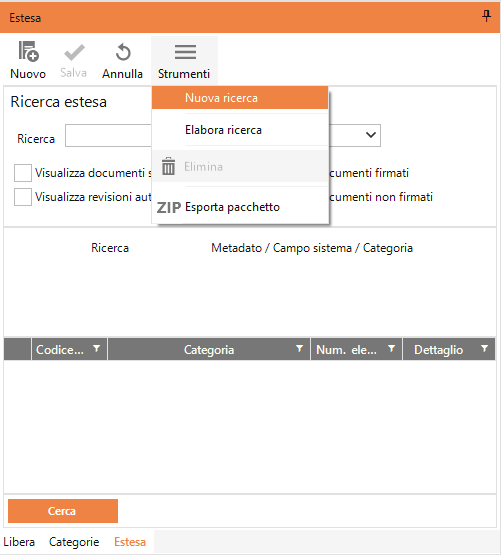
Per creare una nuova ricerca, occorre seguire i seguenti passaggi:
1. Fare click su Strumenti → Nuova ricerca
2. Inserire il nome della ricerca nella casella Ricerca (Es. 'Ricerca Test' )
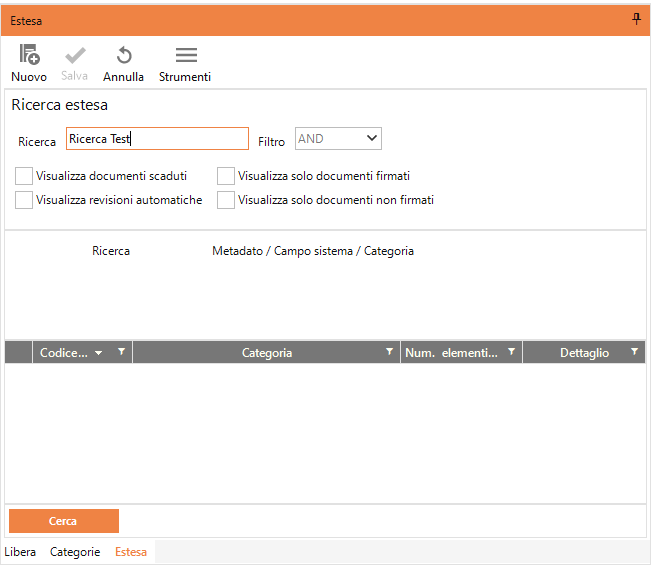
3. Fare click sull'icona Nuovo per aggiungere i filtri personalizzabili.
Ogni click sul pulsante aggiunge una nuova riga in cui deve essere selezionato il tipo di filtro (Metadato, Categoria o Campo di sistema).
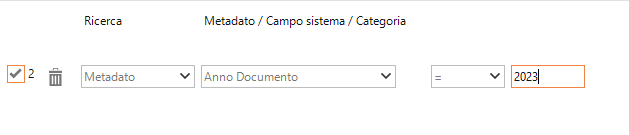
A seconda del tipo di filtro selezionato, cambia la tipologia di configurazione disponibile:
Filtro per metadato: Sono selezionabili i metadati disponibili in Business File, il tipo di operatore ( =, <, >) ed il valore per il confronto
Filtro per Campo di Sistema: Sono selezionabili i Campi di Sistema disponibili in Business File, il tipo di operatore ( =, <, >) ed il valore per il confronto
Filtro per Categoria: Sono selezionabili le Categorie presenti in Business File
Per eliminare un filtro dalla ricerca, selezionare l'icona di cancellazione posta sulla riga del filtro stesso.
È possibile stabilire il legame fra le righe dei filtri (metadati e campi di sistema) scegliendo AND oppure OR nella form della ricerca.
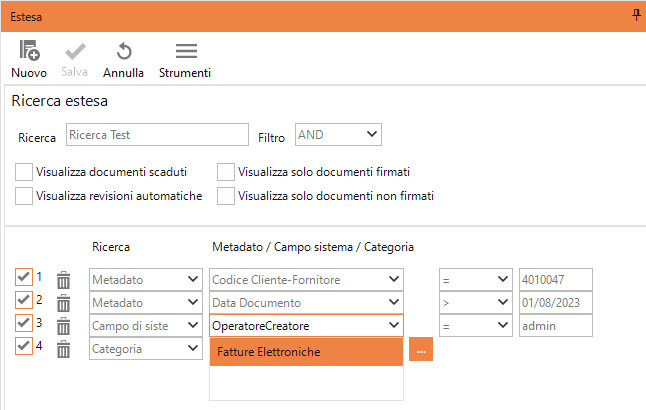
Nel caso raffigurato nell'immagine sopra, la ricerca così impostata, mostrerà le Fatture Elettroniche del cliente 4010037 emesse dopo il 01/08/2023 ed archiviate dall'utente Admin
4. Fare click su Cerca e doppio click sulla riga con il numero dei documenti trovati nella relativa categoria.
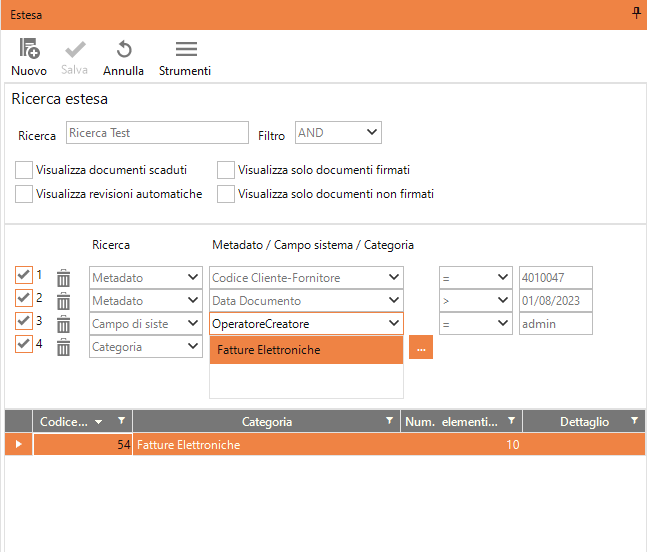
Nota : Le ricerche estese possono essere salvate dall'utente, così da poter essere riutilizzate. Tuttavia, per rendere cliccabile il pulsante Salva, è necessario che l'utente faccia parte del Gruppo gestione Ricerche. Per stabilire quale gruppo assegnare alle ricerche, occorrerà andare in Impostazioni → Parametri → Generali alla sezione Opzioni generali.
Nota 2 : Il comportamento dei tipi operatore influisce come segue:
1. Se è attiva la ricerca per un metadato ed in una categoria non ci sono attributi associati al metadato, il comportamento del sistema dipende dal tipo di legame fra i filtri (AND/OR).
2. Se il legame è di tipo AND allora il filtro è considerato non soddisfatto e non sono estratti record dalla categoria.
3. Se il legame è di tipo OR allora la categoria è elaborata in base ai restanti filtri.
